Android ha realizado grandes mejoras en su sistema de gestión de archivos y en la eficiencia de las aplicaciones. Sin embargo, con archivos de sistema operativo más grandes, aplicaciones más pesadas y juegos que consumen recursos, los dispositivos Android pueden llenarse rápidamente a pesar de tener grandes capacidades de almacenamiento. Además de archivos fácilmente identificables como fotos, vídeos, aplicaciones y juegos, existe una categoría llamada "Otros" que incluye archivos de almacenamiento no identificados.
En este artículo, le mostraremos cómo deshacerse de los archivos de la categoría "Otros" y liberar más espacio de almacenamiento en su Android.
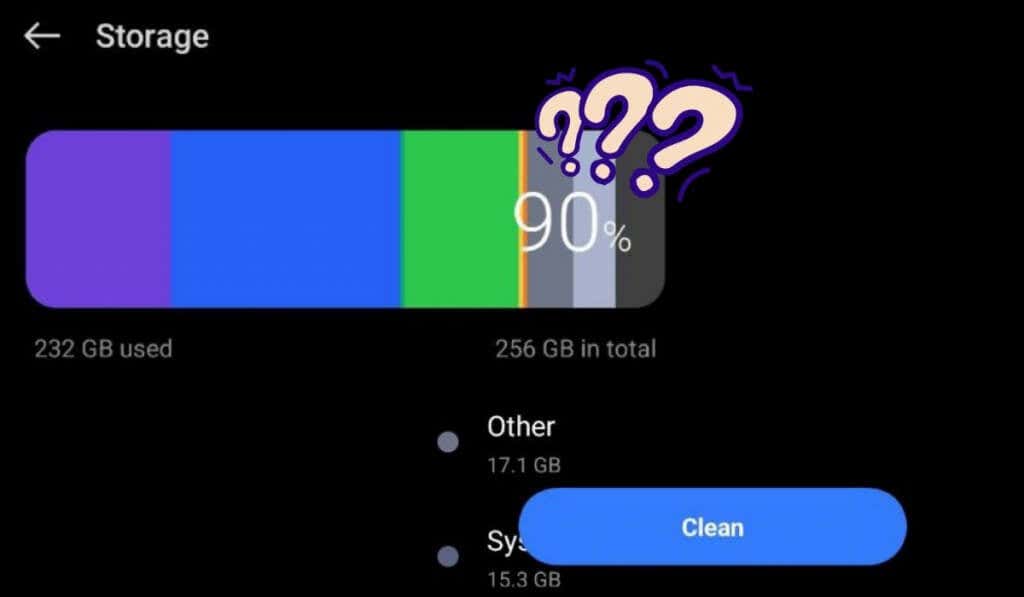
¿Qué es “otro” almacenamiento en Android?
En los dispositivos Android, la categoría "Otros" se refiere al espacio de almacenamiento que no está categorizado específicamente en archivos identificables como fotos, vídeos, aplicaciones o juegos. Incluye varios tipos de archivos que el sistema no reconoce fácilmente y se clasifican en un grupo misceláneo o sin categoría.
Estos archivos pueden incluir:
El almacenamiento "Otro" suele ser una combinación de varios archivos que no tienen una distinción clara, lo que dificulta identificarlos y administrarlos individualmente. Como resultado, esta categoría puede crecer con el tiempo, ocupando un valioso espacio de almacenamiento en el dispositivo. Limpiar el almacenamiento "Otro" puede ayudar a liberar espacio y mejorar el rendimiento general de su dispositivo Android..
Cómo limpiar otro almacenamiento y liberar espacio de almacenamiento en Android
Existen diferentes métodos que puedes utilizar para limpiar la sección "Otros" de la memoria interna de tu dispositivo Android. Puedes probar las siguientes técnicas una por una hasta que estés satisfecho con el almacenamiento interno liberado en tu teléfono Android.
1. Utiliza la función de limpieza en tu Android
La mayoría de los dispositivos Android ahora ofrecen una práctica función Limpiardentro de la aplicación Configuración, que te permite liberar fácilmente el almacenamiento interno de tu teléfono.
Para utilizar la función de limpieza en su teléfono inteligente, siga los pasos a continuación. Tenga en cuenta que la apariencia y ubicación de la función de limpieza pueden variar ligeramente según el fabricante de su dispositivo y la versión de Android.

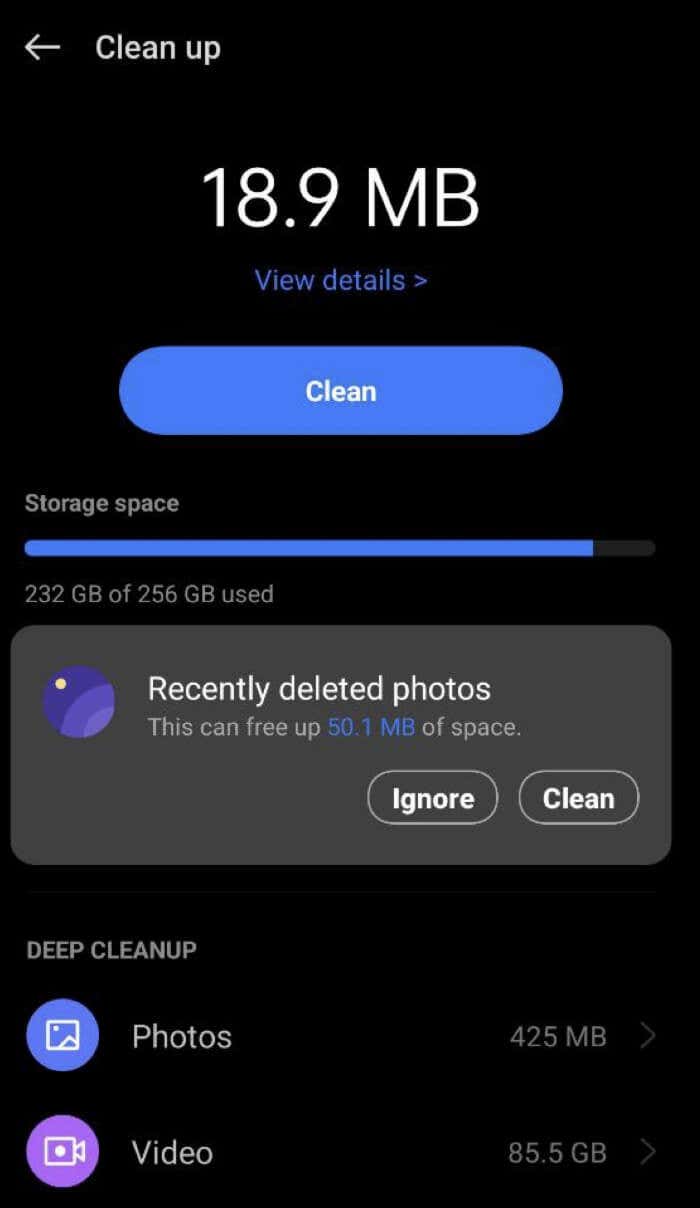
La opción Limpiar te ayuda a administrar eficientemente tu almacenamiento de Android identificando y eliminando archivos innecesarios.
Algunos modelos de teléfonos Android también tienen la opción Limpiar almacenamiento, a la que puedes acceder deslizando el dedo hacia abajo en la pantalla de inicio. Verá la función en el menú desplegable encima de la barra de notificaciones.
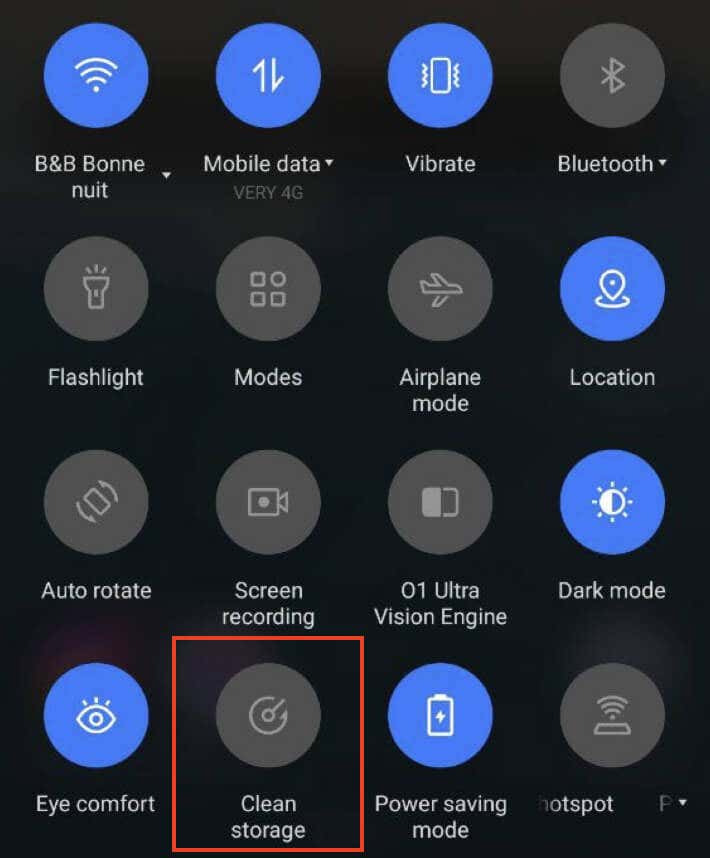
2. Limpiar datos utilizados por aplicaciones propietarias
Es posible que el almacenamiento de su dispositivo Android se esté llenando debido a datos de aplicaciones, como datos ocultos en caché, archivos temporales y archivos descargados adicionales. Afortunadamente, los dispositivos Android tienen otra función incorporada para ayudarte a administrar estos archivos grandes: un escáner de memoria que puede ayudarte a limpiar el caché..
Para limpiar estos datos, siga los pasos a continuación.
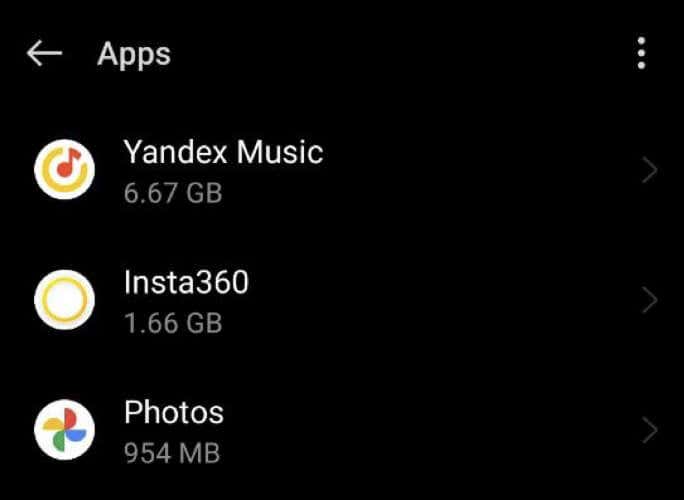
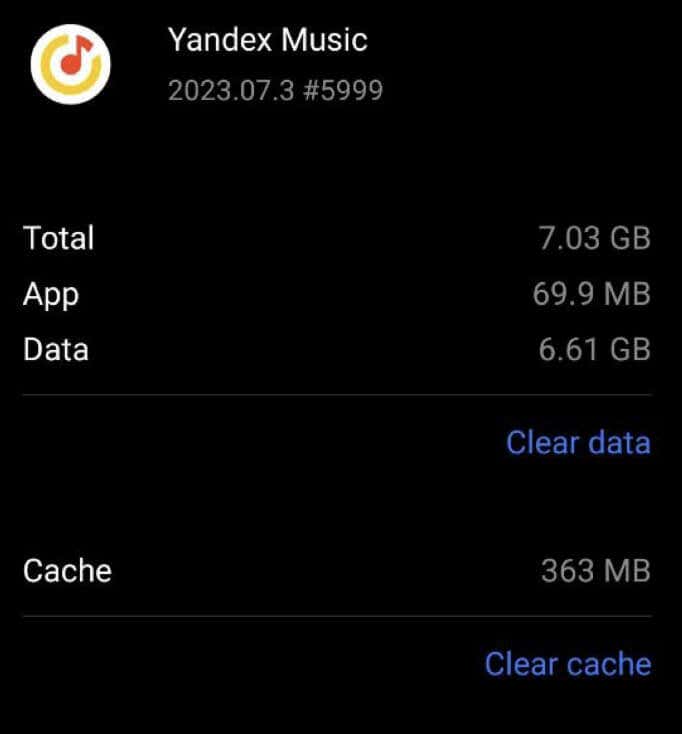
Si borrar el caché de la aplicación no libera suficiente espacio, puedes intentar tocar Borrar datos.
Tenga en cuenta que al seleccionar Borrar datosse eliminarán todos los datos de la aplicación y es posible que deba iniciar sesión nuevamente y descargar datos adicionales que fueron necesarios durante la instalación inicial. Esta opción debe utilizarse con precaución, ya que puede provocar la pérdida de la configuración y preferencias de la aplicación.
3. Limpiar directorios Android/obb y Android/data
Cuando desinstalas aplicaciones de tu dispositivo, a veces sus archivos no se eliminan por completo del sistema. Esto puede suceder debido a ciertos problemas con las actualizaciones que no son compatibles con la aplicación, o puede deberse a lanzadores de terceros que no están completamente optimizados para su dispositivo específico. Como resultado, algunos archivos de aplicaciones pueden permanecer en el almacenamiento de su dispositivo incluso después de haber eliminado la aplicación.
Si ya probaste los métodos anteriores para borrar el Otro almacenamiento y no funcionó, puedes probar este método para limpiar manualmente los archivos sobrantes de las aplicaciones eliminadas en tu almacenamiento local.
Así es como puedes hacerlo.
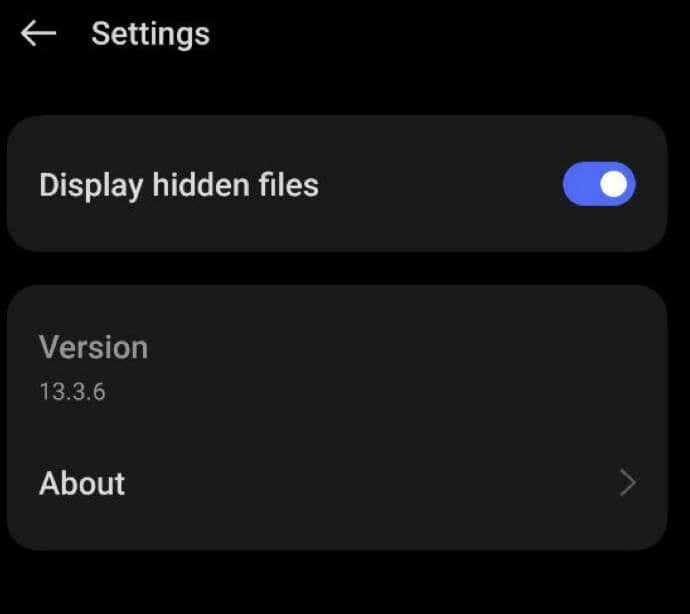
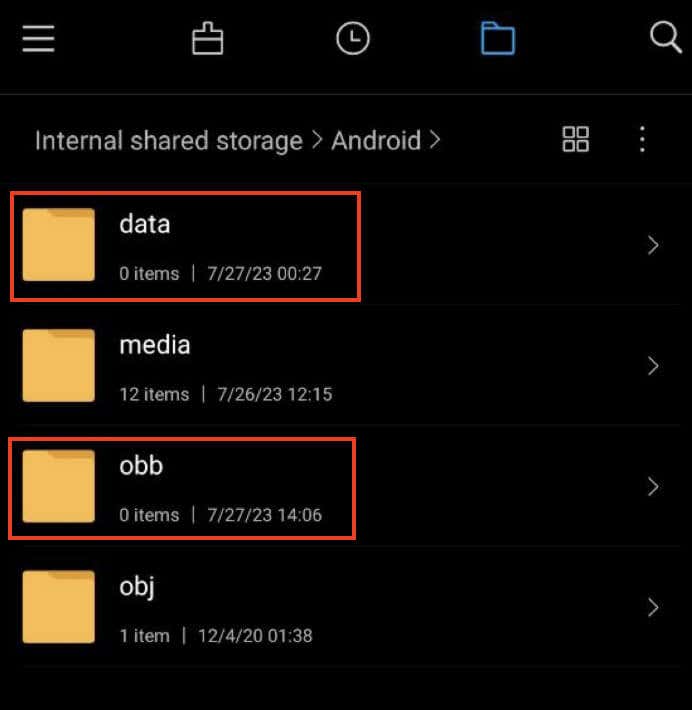
Finalmente, revisa tu Otro almacenamiento para ver si se ha liberado el espacio.
Al limpiar manualmente estos directorios, es posible que puedas liberar algo de espacio de almacenamiento ocupado por archivos sobrantes de aplicaciones eliminadas anteriormente.
4. Borrar caché de Android en modo de recuperación
También puede intentar borrar la categoría Otro almacenamiento borrando el caché de su interfaz de usuario (UI) en el modo de recuperación. Puede utilizar nuestra guía completa en Cómo iniciar y usar el modo de recuperación en Android para aprender cómo hacerlo.
Tenga en cuenta que el Modo de recuperación es un menú sensible y realizar cambios incorrectos puede dañar potencialmente su dispositivo Android. Sea cauteloso y continúe solo si confía en sus habilidades técnicas. Si no está seguro, considere probar la siguiente solución.
5. Volver a la ROM original
Si ha instalado una ROM personalizada en su dispositivo rooteado, existe la posibilidad de que la ROM personalizada tenga algunos fallos. Algunas ROM personalizadas importantes, como Lineage OS, Pixel OS y otras, han experimentado problemas en los que el sistema de archivos se duplica, lo que provoca obstrucciones en el espacio de almacenamiento y archivos no identificados en la sección Otros del escáner de memoria.
Si las soluciones mencionadas anteriormente no funcionan, una buena opción para solucionar este problema es volver a la ROM original, que es el sistema operativo original que vino con su dispositivo. Puede esperar una actualización del desarrollador de la ROM personalizada para solucionar el problema.
Además, también puedes pedir ayuda enviando una solicitud a la cuenta GitHub del desarrollador, especialmente si participa activamente y responde a los informes de errores.
6. Restablece los valores de fábrica de tu teléfono inteligente Android
Si todo lo demás falla, considere restablecer su dispositivo a su configuración original de fábrica. Esto puede ayudar a mejorar la velocidad del teléfono y brindarle un nuevo comienzo al solucionar problemas de almacenamiento.
Antes de continuar con el reinicio, asegúrese de hacer una copia de seguridad de su dispositivo correctamente. Puede hacer una copia de seguridad de sus datos en Google Drive y los dispositivos Samsung tienen una función llamada Smart Switch para realizar copias de seguridad.
A continuación te explicamos cómo realizar un restablecimiento de fábrica en tu Android.
- .
Siga las instrucciones que aparecen en pantalla para realizar el restablecimiento de fábrica, que pueden variar según la interfaz de usuario de su teléfono. Después del reinicio, restaure selectivamente sus datos en su dispositivo y vigile el almacenamiento de su dispositivo.
7. Utilice un dispositivo de almacenamiento externo
Si los métodos anteriores no funcionaron para borrar la sección Otro almacenamiento en su dispositivo, es posible que deba tomar medidas más drásticas para resolver el problema. Una opción es mover sus datos a una tarjeta SD y luego restablecer su teléfono.
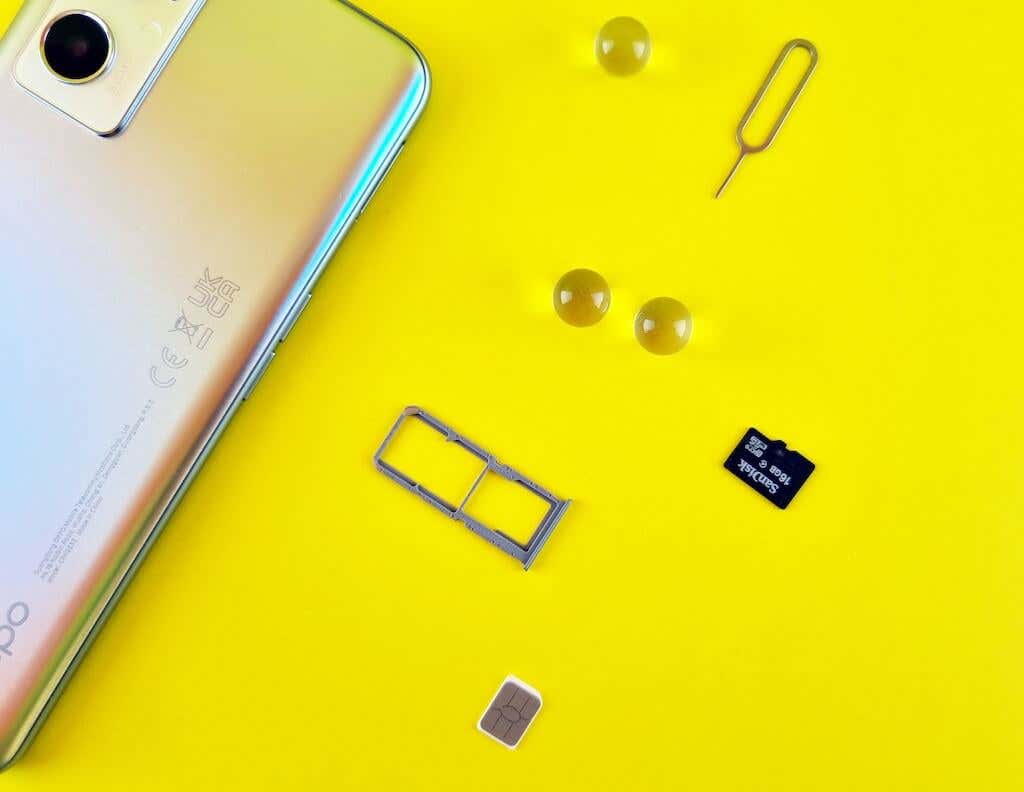
Antes de hacer eso, te recomendamos hacer una copia de seguridad de tus datos en Google Drive u otro almacenamiento en la nube para evitar perder información importante.
Para mover tus datos a una tarjeta SD, sigue los pasos a continuación.
Configure su dispositivo como nuevo y restaure sus archivos y la copia de seguridad de sus contactos locales desde la tarjeta SD. Si sigue estos pasos, su Otro almacenamiento debería borrarse y su dispositivo debería volver a la normalidad.
8. Utilice una aplicación de terceros para limpiar su otro almacenamiento
Finalmente, si no quiere pasar por la molestia de probar diferentes métodos para limpiar su almacenamiento, intente usar un Analizador de almacenamientoo una aplicación Administrador de archivospara Obtenga una mejor comprensión de su almacenamiento y uso del disco. Con un administrador de archivos eficiente, puede examinar fácilmente los archivos más grandes almacenados en su dispositivo.
Estas aplicaciones le permiten ordenar archivos por tamaño, lo que facilita la identificación de archivos grandes que pueden contribuir a Otros datos. Además, puede ver archivos del sistema y archivos ocultos en su almacenamiento local, lo que podría ser la causa principal de la gran cantidad de Otros datos. Puede consultar nuestro artículo comparativo sobre el Las mejores aplicaciones de administrador de archivos para Android y elegir la aplicación en Google Play Store.
Adopte un enfoque inteligente para administrar su almacenamiento de Android.
Administrar otro almacenamiento en su dispositivo Android es crucial para optimizar el rendimiento y liberar espacio. Al borrar periódicamente el caché, los datos de las aplicaciones y utilizar aplicaciones de análisis de almacenamiento, puede identificar y eliminar archivos innecesarios.
Tenga cuidado al utilizar medidas más drásticas, como el restablecimiento de fábrica, ya que pueden provocar la pérdida de datos. Tomar medidas proactivas para limpiar Otro almacenamiento dará como resultado una experiencia Android más fluida y eficiente, con más almacenamiento disponible para tus necesidades..